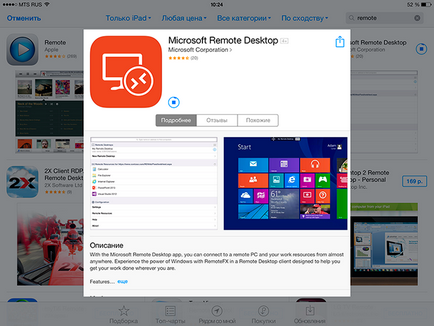
Після першого запуску необхідно налаштувати підключення: New Remote Desktop
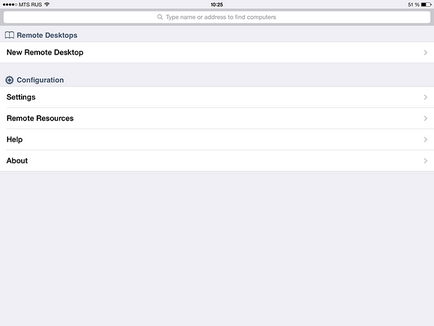
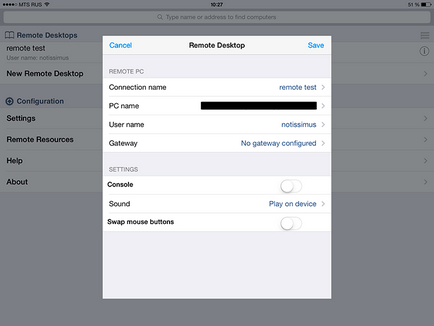
Після настройки підключення натискаємо підключити, додаток повідомляє нам про те що зараз станеться магія.
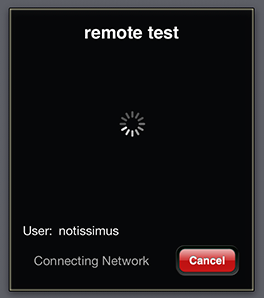
Як і у випадку з настільним клієнтом - запропонує прийняти самоподпісанний сертифікат сервера.
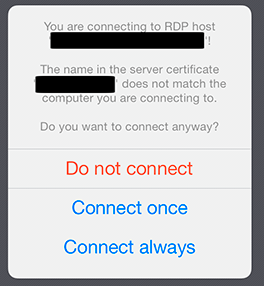
Підключитися вдалося відразу і без проблем. Виявив робочий стіл в такому вигляді, в якому залишив його з моменту минулого підключення.
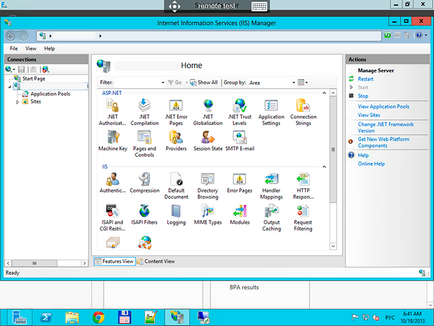
Що стосується управління. Мені воно здалося дуже інтуїтивним. Однак обрана настройка за замовчуванням - управління по тапу дуже не зручна. Так само як і у випадку зі звичайною Windows 7 на планшеті - дуже складно потрапити по маленьким іконка і написів. Не відразу знайшов режим перемикання і вже хотів закрити програму. Тап по заголовку сполуки відкриває 2 додаткові кнопки:
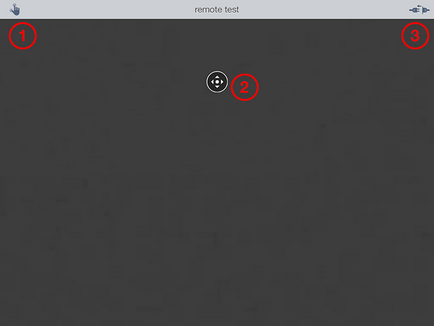
Перша кнопка означає переключення між режимом курсор / рука. У разі режиму "рука" - палець виступає в ролі миші і всі дії доводиться емулювати пальцем, що не завжди зручно. Режим "миша" дозволяє переміщати віртуальний курсор по екрану, 1 тап означає клік 2 тапа означає 2 кліка, тап удержаеніе означає правий клік. Тут все просто. Варто зауважити, що курсор має інерцію і хвилин 5 зайняло вивчення його можливість і гонитва курсора по екрану.
Друга кнопка присутня завжди і означає збільшення масштабу. Чи не знайшов їй застосування, тому що і так все прекрасно видно.
Третя як і видно з ікони - відключитися.
Віртуальна клавіатура
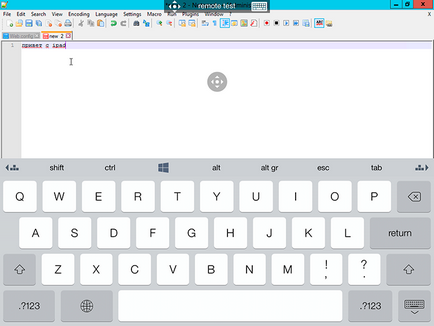
Звичайна віртуальна клавіатура з рядом додатковий кнопок, якби не одне але. Стрілки ліворуч і праворуч включають додаткову клавіатуру, на якій знаходиться num-pad, стрілочки і інші керуючі кнопки.
В цілому програма здалося зручним. У чомусь воно порівнянне з Team Viewer. Але те, що воно дозволяє підключатися по RDP до будь-якій машині з мобільного пристрою - безумовно успіх і промені добра. При розробці мобільних додатків - використовувані мобільні додатки показують як якийсь досвід використання очікує користувач. При цьому варто правильно вибрати платформу для розробки додатків.